Всем привет. Сегодня хочу предложить несколько небольших программ которые помогут узнать код цвета в любом месте монитора. Такие программы еще называют «программа пипетка».
Сразу скажу, что скачать их можно по ссылке, внизу статьи. Опытные вебмастера наверняка знают зачем они нужны, а для блогеров — новичков скажу пару слов по этому поводу.
Первое, для чего могут пригодится такие программы, это когда нужно что-то поменять в дизайне своего блога, а именно изменить один цвет на другой.
Например, нужно поменять цвет ссылок на блоге или заголовков, ну или определить цвет любого другого элемента на сайте. На глаз вряд ли получится точно определить цвет, в этом случае как раз и придет на помощь программа пипетка.
Второй случай, когда может понадобиться узнать код цвета — это при размещении контекстной рекламы на своем сайте. Прежде всего это касается рекламы от Google Adsense, Яндекс Директ, Бегуна и им подобным.
Как известно, в большинстве случаев, фон контекстного рекламного объявления, которое будет размещаться на блоге, рекомендуется делать такого же цвета, как и фон страницы самого блога. Для того чтобы точно определить цвет фона, понадобится код этого цвета. А это также задача таких программ. Итак, переходим к обзору.
Как узнать код цвета при помощи программы пипетки
Программа Цветик
Первой рассмотрим программу, под весёлым названием «Цветик». Внешне окно программы Цветик выглядит так:

Кроме окна самой программы, рядом открывается еще такой небольшой прямоугольник с примером цвета, который вы выберете:

Плюсом Цветика является то, что можно определить не только цвет фона, но и подобрать цвет текста, который будет хорошо смотреться на выбранном фоне.
Сделать это можно активировав клавиши или «текст» или «фон». Какая клавиша активна, цвет того элемента и можно подбирать. Если нажать на клавишу с плюсиком «+», то цвет фона и текста станут одинаковыми.
Для того, чтобы узнать код цвета, нужного вам, просто нажмите клавишу «захват» и переместите появившийся значок захвата на нужное место:

При этом в маленьком окошке программы будет показан код выбранного цвета, который можно выделить курсором, скопировать и использовать там, где он нужен.
![]()
Также можно выбрать WEB цвета, HTML, по названию или из палитры. В общем попробуйте, посмотрите, программка очень простая и на русском языке, думаю сложностей не возникнет. Переходим к следующей программе пипетке.
HTMLColors
Следующая программа, которая называется «HTMLColors», по-моему самая простая из всех подобных. После установки и запуска открывается окно, на котором присутствует всего несколько клавиш:
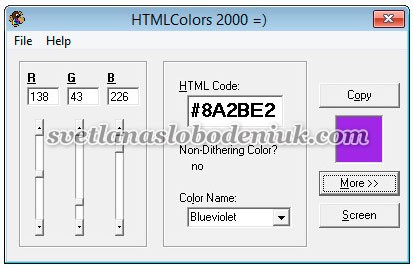
Основная клавиша, которая позволяет определить код цвета, это клавиша «Screen». Нажав на неё сама программа исчезнет и будет ждать пока Вы наведёте мышкой на нужный цвет.
В это время в левом верхнем углу будет отображаться код цвета, на котором в данный момент находится мышка:
![]()
После клика мышкой в нужном месте окно программы опять появится с кодом нужного Вам цвета. Скопировать код можно нажав на клавишу «Сору» или обычным способом выделив мышкой. Также можно выбрать нужный цвет в выпадающем списке или нажав на кнопку «More». При этом появится дополнительное окошко с различными цветами:

ColorMania
Следующая программа — «ColorMania». Это моя самая любимая программа, так как она предлагает немного больше возможностей, чем рассмотренные ранее.
Здесь можно не только определить код нужного цвета или выбрать его из палитры, но и при помощи ползунков немного его изменить, добавив различные оттенки. Подробно описывать все возможность ColorMania не буду, там все просто.
Для определения кода в любом месте экрана, нужно зажать мышкой вот эту кнопочку:
![]()
И перетащить изображение пипетки в зажатом состоянии в нужное место. После этого мышку отпустить. При этом в окне программы в увеличенном виде будет отображен участок экрана, в котором Вы определяли цвет и сам код нужного цвета.
Советую разобраться получше с ColorMania и пользоваться именно ей, так как возможностей у неё побольше чем у остальных.
ColorGet
И, на последок, еще одна программа под названием ColorGet. Окно программы:
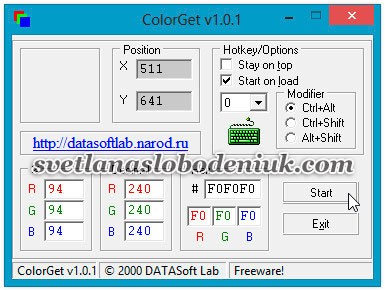
Для определения кода нужно нажать вначале кнопку «Start» а затем «Stop». Код выбранного цвета появится в окошке.
Лично мне эта программа не нравится и я ей не пользуюсь по нескольким причинам.
Во-первых, код из окошка просто скопировать в буфер обмена выделив мышкой нельзя, нужно либо записать его на бумажке, либо набрать на клавиатуре, например в текстовом документе.
Во-вторых, в программе, вроде предусмотрена возможность скопировать код в буфер обмена. Для этого нужно воспользоваться комбинацией клавиш на клавиатуре. Но, сколько я не пыталась, у меня это так и не получилось. То ли программа глючит на Windows 8, то ли еще есть какая-то причина, мне не известная, я не знаю.
Но, Вам я об этой программе все равно решила рассказать, так как многие ей успешно пользуются, и вполне возможно, что на вашем компьютере будет все хорошо работать.
На этом буду заканчивать мой небольшой обзор программ пипеток, при помощи которых можно легко узнать код цвета в любом месте экрана.
Скачать все четыре программки в одном архиве можно прямо с моего блога кликнув СЮДА.
Архив небольшой, всего около 2 мегабайт. Пользуйтесь, на здоровье, если возникнут вопросы, задавайте их в комментариях.











Спасибо!